综合
搜 索
- 综合
- 软件
- 系统
- 教程
老司机还原win10系统打印机不能彻底删除的步骤
发布日期:2019-05-16 作者:深度系统官网 来源:http://www.52shendu.com
今天小编分享一下win10系统打印机不能彻底删除问题的处理方法,在操作win10电脑的过程中常常不知道怎么去解决win10系统打印机不能彻底删除的问题,有什么好的方法去处理win10系统打印机不能彻底删除呢?今天本站小编教您怎么处理此问题,其实只需要 1、首先选择开始,再点击“设备和打印机”;2、在这里可以看见所有的打印机,选中要删除的打印机,再点击“打印服务器属性”;就可以完美解决了。下面就由小编给你们具体详解win10系统打印机不能彻底删除的图文步骤:
1、首先选择开始,再点击“设备和打印机”;
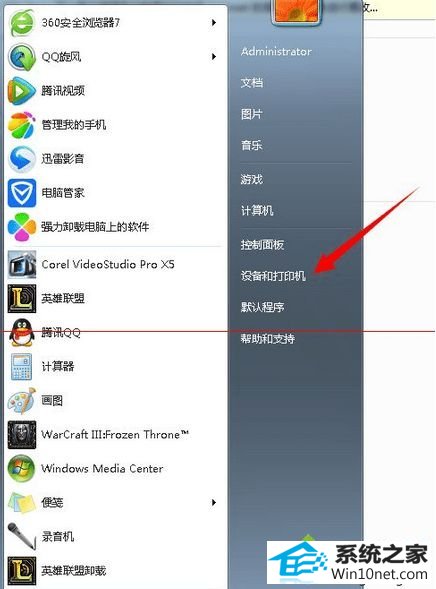
2、在这里可以看见所有的打印机,选中要删除的打印机,再点击“打印服务器属性”;
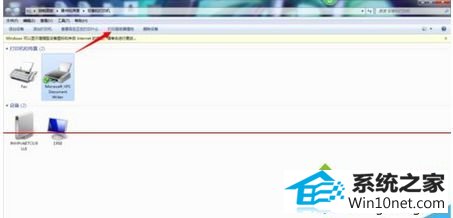
3、进入属性界面后,点击“驱动程序”;
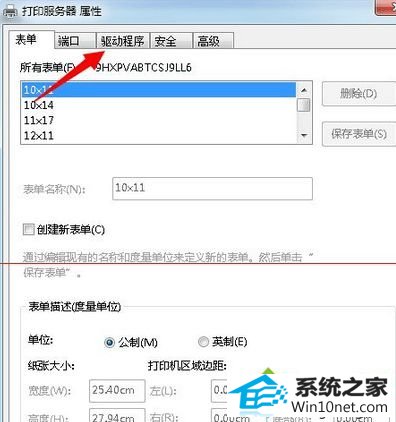
4、进入驱动程序界面后,选中该打印机对应的驱动程序,然后选择“删除”,最后再确定;
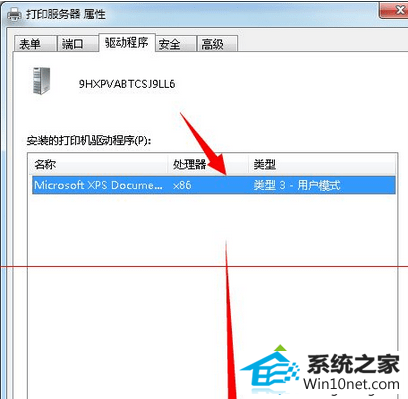
5、删除驱动后,再返回到打印机中心,将要删除的打印机右击选中“删除设备”,然后刷新,是不是打印机已经不见了。
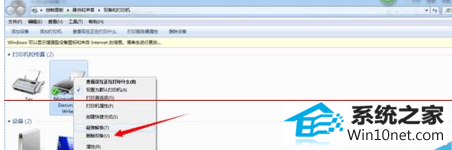
栏目专题推荐
系统下载排行
- 1深度系统 Ghost Win7 32位 安全装机版 v2019.06
- 2电脑公司win7免激活64位通用旗舰版v2021.10
- 3萝卜家园win11免激活64位不卡顿优良版v2021.10
- 4萝卜家园Windows7 64位 热门2021五一装机版
- 5系统之家Win7 64位 珍藏装机版 2020.11
- 6萝卜家园Win7 旗舰装机版 2020.12(32位)
- 7深度技术Win10 精选装机版64位 2020.06
- 8深度系统 Ghost Xp SP3 稳定装机版 v2019.03
- 9番茄花园Windows10 32位 超纯装机版 2020.06
- 10电脑公司Win10 完整装机版 2021.03(32位)
